Éditeur Wix : Copier du texte d'une source externe
2 min
Dans cet article
- Copier et coller du texte
- Résoudre les problèmes de formatage lors de la copie de texte
Copiez et collez le texte d'un document Word ou d'une autre source externe dans une zone de texte.
Transférez du texte à partir de sources externes pour gagner du temps et maintenir la cohérence du document.
Transférez du texte à partir de sources externes pour gagner du temps et maintenir la cohérence du document.
Copier et coller du texte
Supprimez la mise en forme du texte en suivant les étapes ci-dessous pour coller efficacement votre texte.
- Mettez en surbrillance le texte à copier à partir de la source originale.
- Appuyez sur Ctrl + C ( Commande + C sur Mac).
- Dans l'Éditeur, double-cliquez sur la zone de texte, cliquez à l'endroit où vous souhaitez coller le texte et appuyez sur Ctrl + Maj + V ( Commande + Maj + V sur Mac).

Résoudre les problèmes de formatage lors de la copie de texte
Si vous rencontrez des problèmes lors de la copie de texte formaté (gras, souligné, italique, etc.) à partir d'une source externe, consultez nos solutions ci-dessous.
- Désactivez toutes les extensions de navigateur et réessayez.
- Essayez de modifier le thème de texte à un autre thème puis revenez au thème de votre choix.
- Cliquez sur Réinitialiser au thème dans le panneau Paramètres du texte .
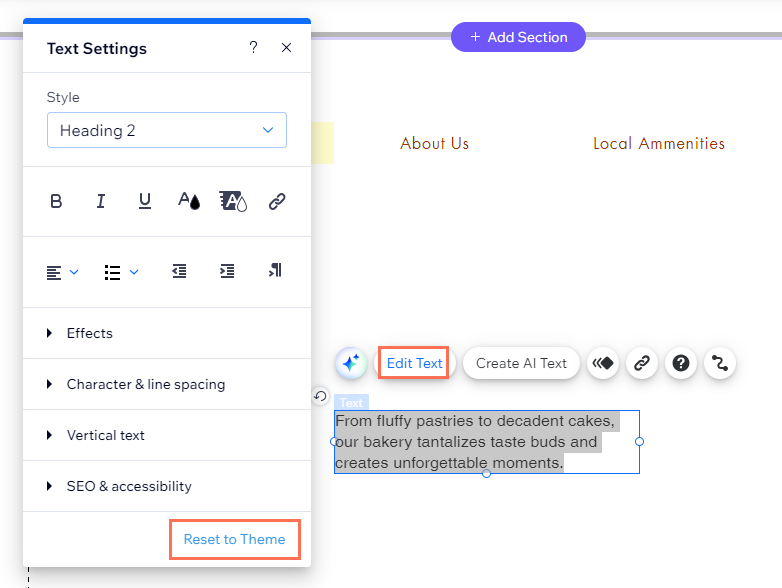
Vous avez toujours besoin d'aide ?
- Si le texte provient d'une source externe, veuillez nous envoyer la chaîne de texte exacte que vous essayez de coller (dans le texte) ainsi que sa police, sa taille et sa couleur
- Si le texte provient de votre site, veuillez nous envoyer la chaîne de texte exacte que vous essayez de coller (dans le texte) et son emplacement sur votre site
- L'emplacement sur votre site où vous essayez de coller le texte
- Une [capture d'écran] (href = "https://support.wix.com/en/article/taking-a-screenshot-using-windows") ou [vidéo] (href = "https://support.wix.com / fr / article / ajoutant-une-vidéo-à-un-ticket ") du problème
Une fois que nous aurons les informations demandées, nous pourrons vous aider davantage.

